Solicitar Licenças no EPKI
28 de set. de 2025
Solicitar Licenças no EPKI
|
VISÃO GERAL: esta página o orienta no processo de pedido de licenças Enterprise PKI. Após a conclusão desse procedimento, você poderá fazer um pedido de certificado em massa. Não consegue encontrar o que está procurando? Entre em contato para obter ajuda. |
Para novos clientes
|
IMPORTANTE: Este processo é para novos clientes da GlobalSign que desejam adquirir novas licenças. Se você já é um cliente, siga as diretrizes abaixo. |
-
Depois de criar sua conta GCC, faça login na sua conta e vá para a guia Enterprise PKI.
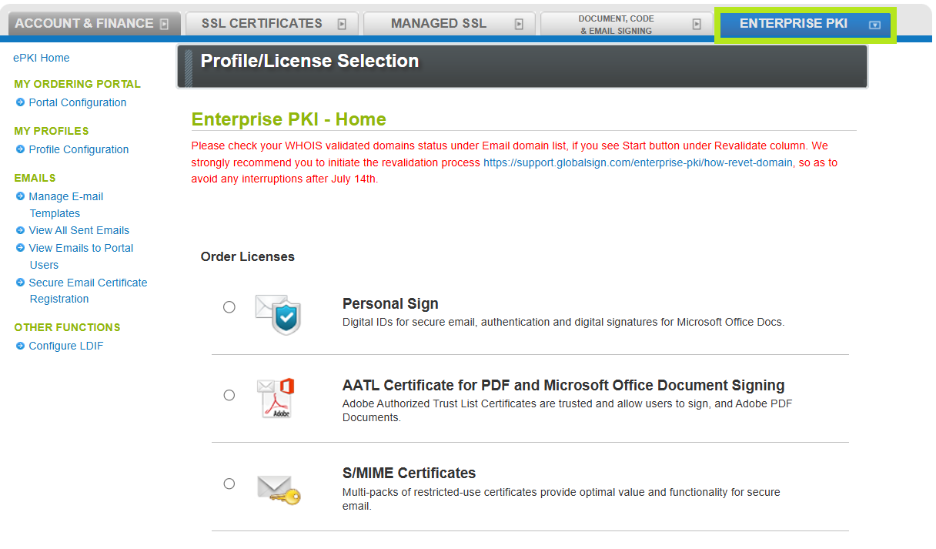
-
Na mesma página, selecione o produto que deseja comprar e o número de pacotes que deseja. Em seguida, clique em Next (Avançar).
IMPORTANTE: neste exemplo, o produto Personal Sign está selecionado. As etapas e imagens a seguir podem variar de acordo com o produto que você deseja adquirir. Entretanto, o procedimento padrão de pedido permanece o mesmo. Se tiver dúvidas ou esclarecimentos, entre em contato com o gerente da conta ou com o suporte para obter assistência.
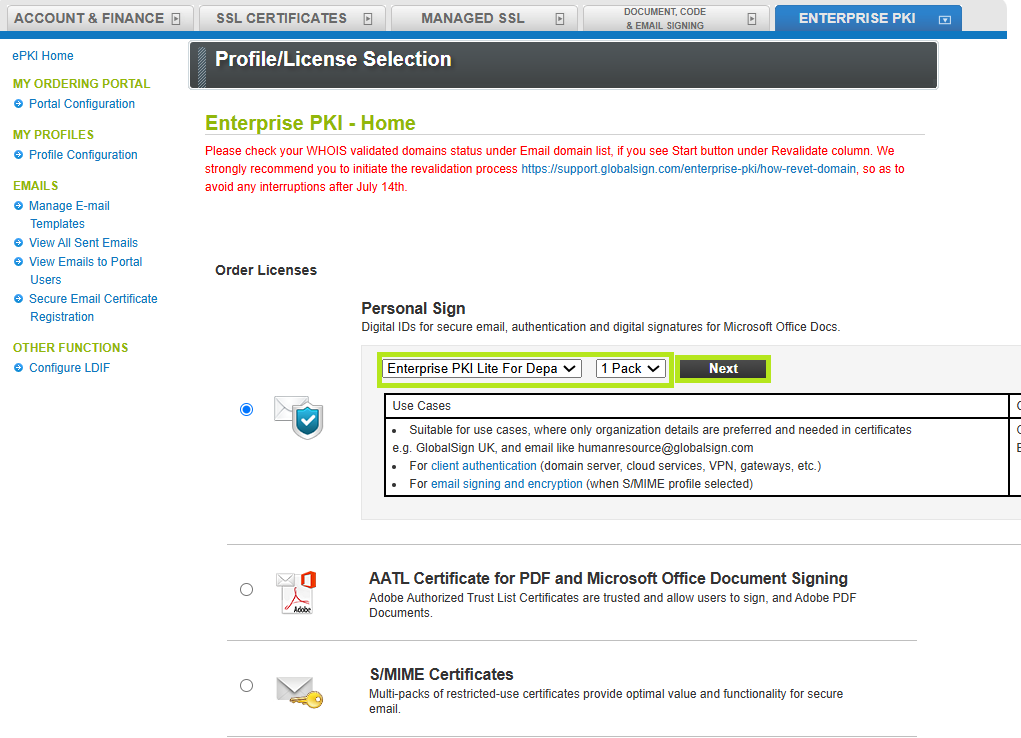
-
Na janela Profile/License Selection (Seleção de perfil/licença), selecione a validade do certificado de sua preferência. Em seguida, clique em Next.
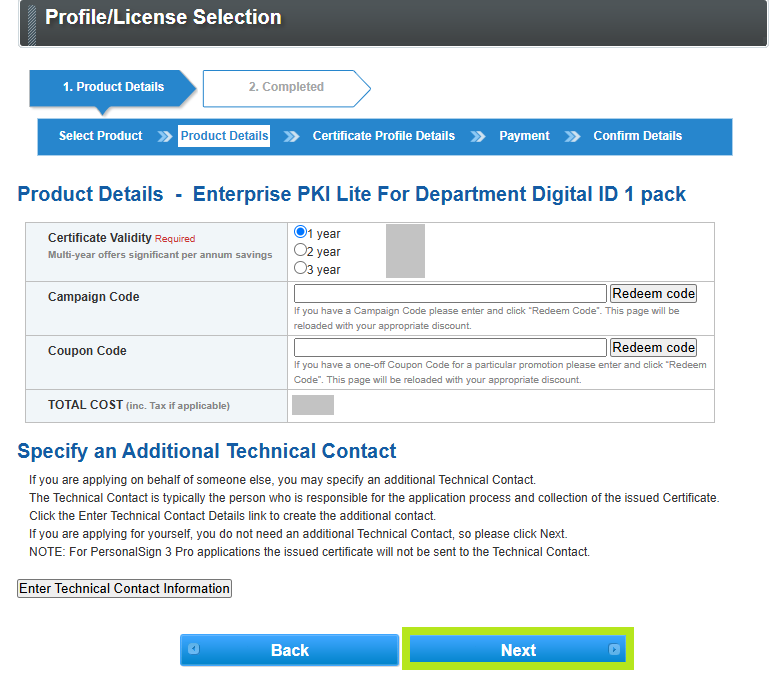
-
Em Detalhes do perfil de certificado, selecione um perfil para aplicar e insira seus detalhes. Em seguida, clique em Next.

-
Insira seus domínios de e-mail e clique em Next.
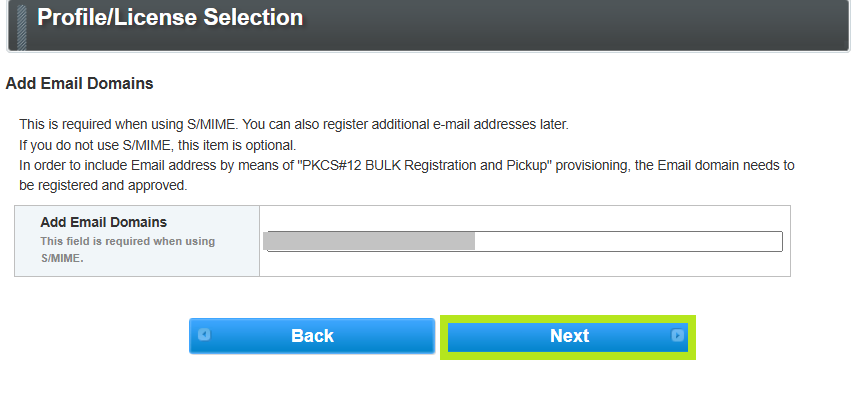
-
Selecione o método de verificação de domínio de sua preferência (e-mail do aprovador, método de verificação HTTP ou registro DNS TXT) e clique em Continue.
IMPORTANTE: certifique-se de que você selecionou o método de verificação de domínio que atende aos seus requisitos. Caso contrário, será necessário cancelar seu pedido atual e refazer o pedido para alterar sua seleção. Saiba mais sobre os métodos de verificação de domínio aqui.
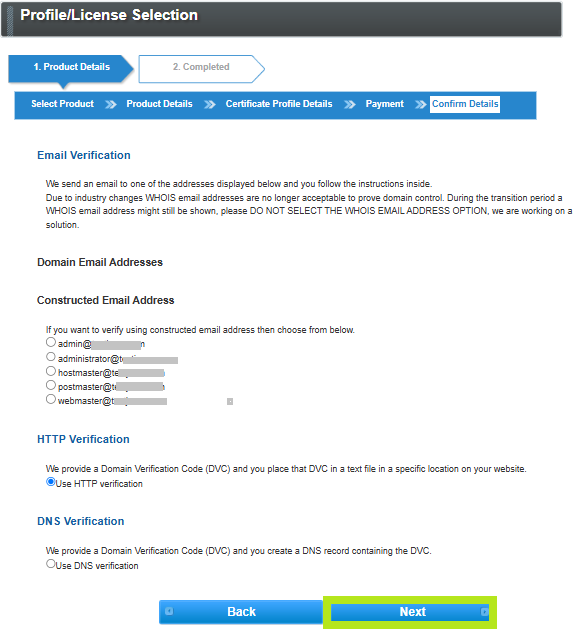
-
Na janela Detalhes do pagamento, selecione o método de pagamento de sua preferência. Em seguida, clique em Avançar.
IMPORTANTE: Se você solicitar uma licença no EPKI usando cartão de crédito como forma de pagamento, um link será fornecido no final do processo para prosseguir com o pagamento. Se você usar pagamento em atraso como forma de pagamento, sua licença precisará da aprovação do gerente de conta assim que você concluir a solicitação da licença.
-
Revise todas as informações fornecidas e, em seguida, marque "I agree to the Subscriber Agreement" (Concordo com o Contrato do Assinante) e clique em Next.
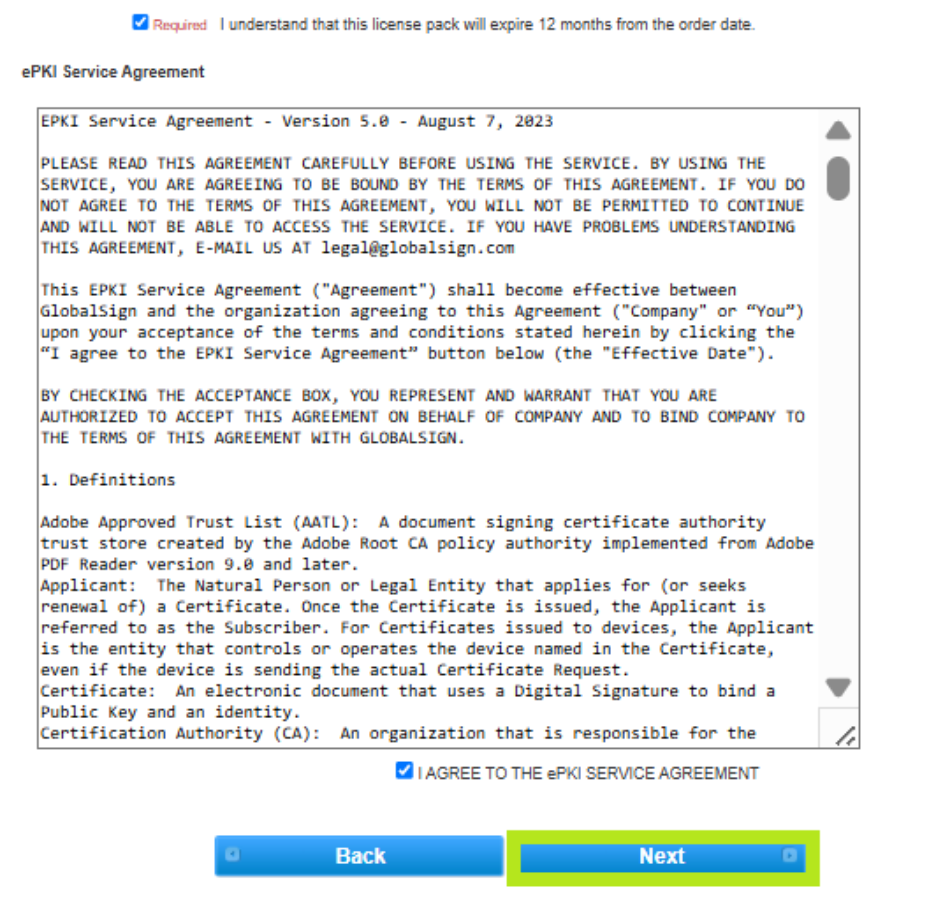
-
Se você escolher o cartão de crédito como forma de pagamento, há um link na página de confirmação para processar o pagamento. Abra o link e conclua o pagamento na página do Stripe.
IMPORTANTE: A visualização da página do Stripe pode variar dependendo do cartão de crédito e do local de onde você está pagando.
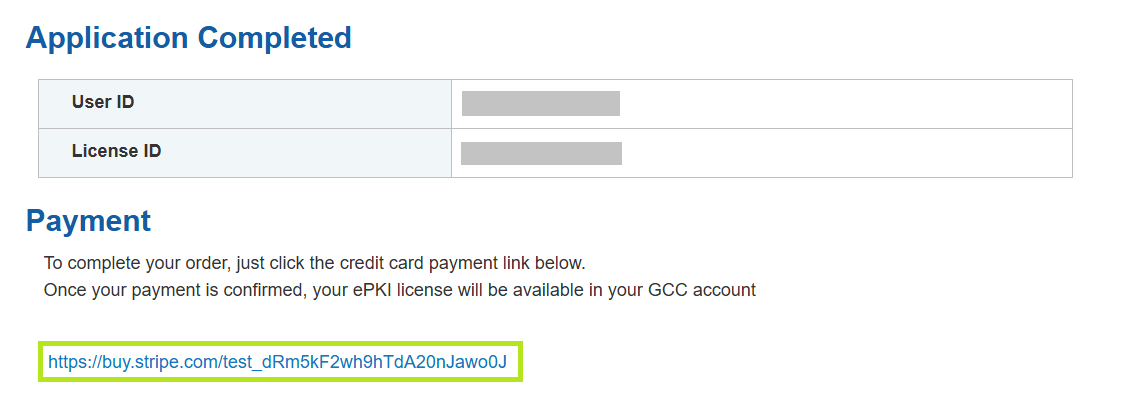
-
Depois que o pagamento for processado, sua licença EPKI estará disponível em sua conta GCC.
Para clientes existentes
|
IMPORTANTE: este processo destina-se aos clientes existentes que desejam adquirir licenças adicionais. Se você for um novo cliente, siga as diretrizes acima. |
-
Faça login na sua conta do GCC e vá para a guia Enterprise PKI.
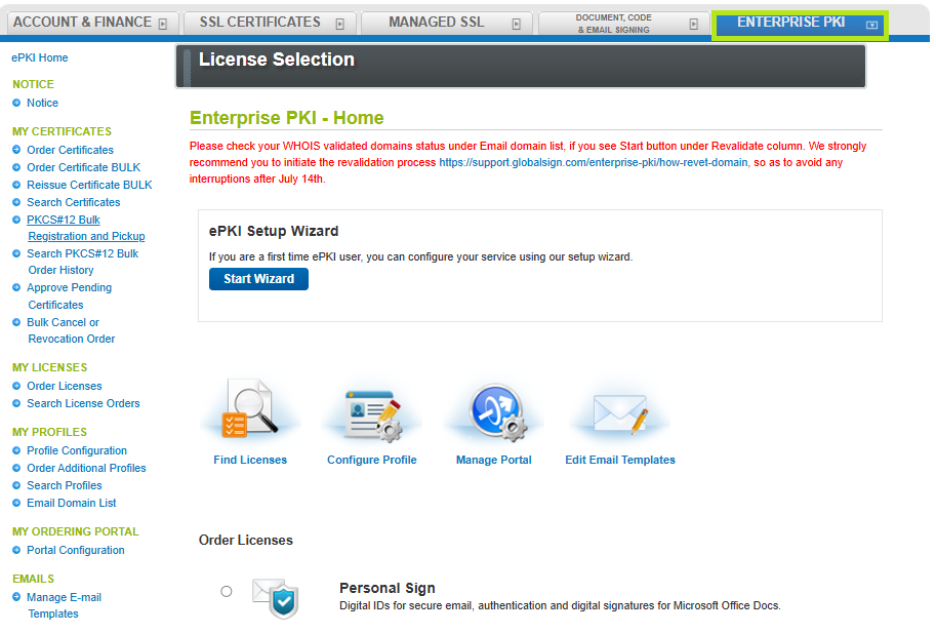
-
Em My Licenses (Minhas licenças), clique em Order Licenses (Pedir licenças). Em seguida, selecione o produto que deseja comprar e o número de pacotes de sua preferência. Clique em Next para continuar.
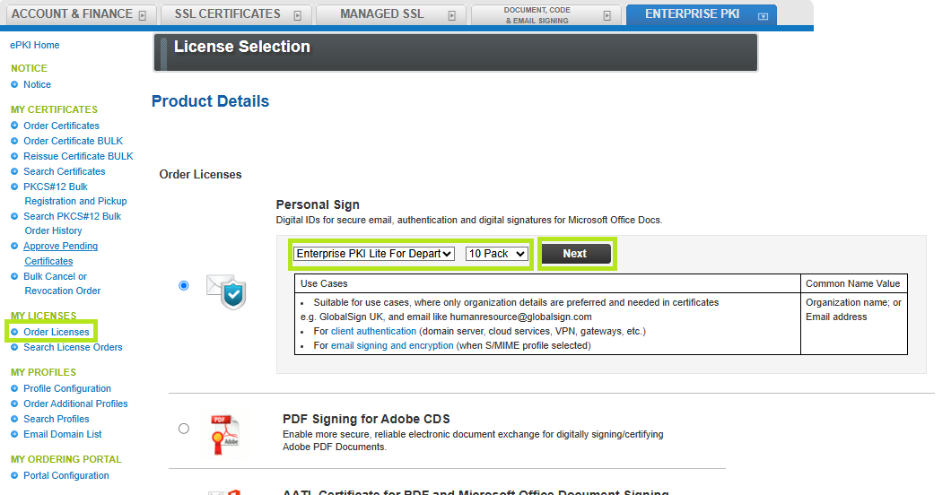
-
Na janela License Selection (Seleção de licença), selecione a validade do certificado de sua preferência. Em seguida, clique em Next (Avançar).
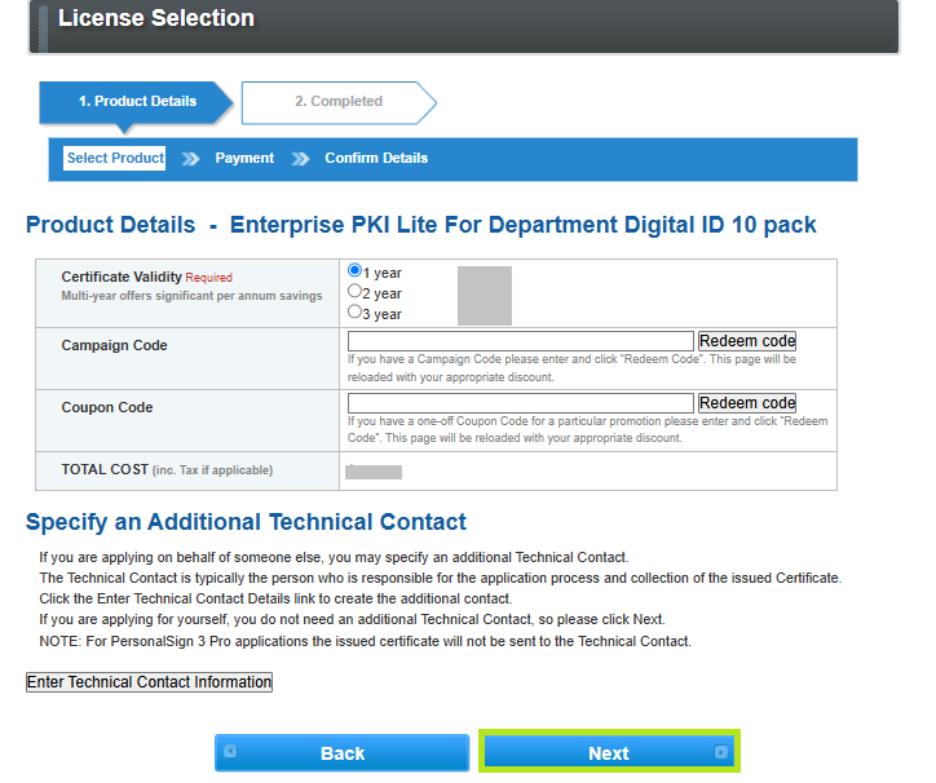
-
Na janela Detalhes do pagamento, selecione o método de pagamento de sua preferência. Em seguida, clique em Next.
IMPORTANTE: Se você solicitar uma licença no EPKI usando cartão de crédito como forma de pagamento, um link será fornecido no final do processo para prosseguir com o pagamento. Se você usar pagamento em atraso como forma de pagamento, sua licença precisará da aprovação do gerente de conta assim que você concluir a solicitação da licença.
-
Se você escolher o cartão de crédito como forma de pagamento, há um link na página de confirmação para processar o pagamento. Abra o link e conclua o pagamento na página do Stripe.
IMPORTANTE: A visualização da página do Stripe pode variar dependendo do cartão de crédito e do local de onde você está pagando.
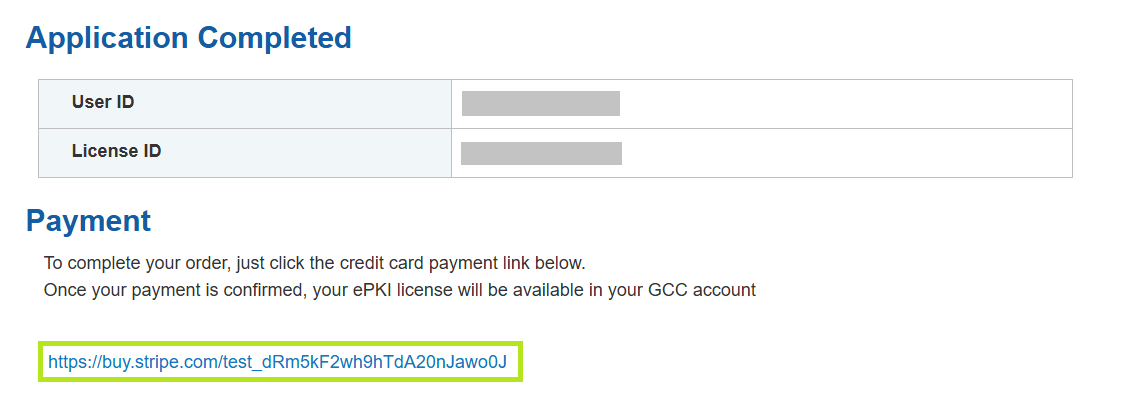
-
Assim que o pagamento for processado, sua licença EPKI estará disponível em sua conta GCC.
Atlas Discovery
Faça a varredura de seus terminais para localizar todos os seus certificados.
Inscrever-seTeste de configuração SSL
Verifique a instalação do seu certificado quanto a problemas e vulnerabilidades de SSL.
